Nhiều người đã sử dụng Syncthing được một thời gian để đồng bộ các file trên một số thiết bị của mình mà không cần đám mây, và rất thích nó.
Syncthing là gì? Nó hoạt động như thế nào?
Tìm hiểu về tính năng đồng bộ P2P của Syncthing
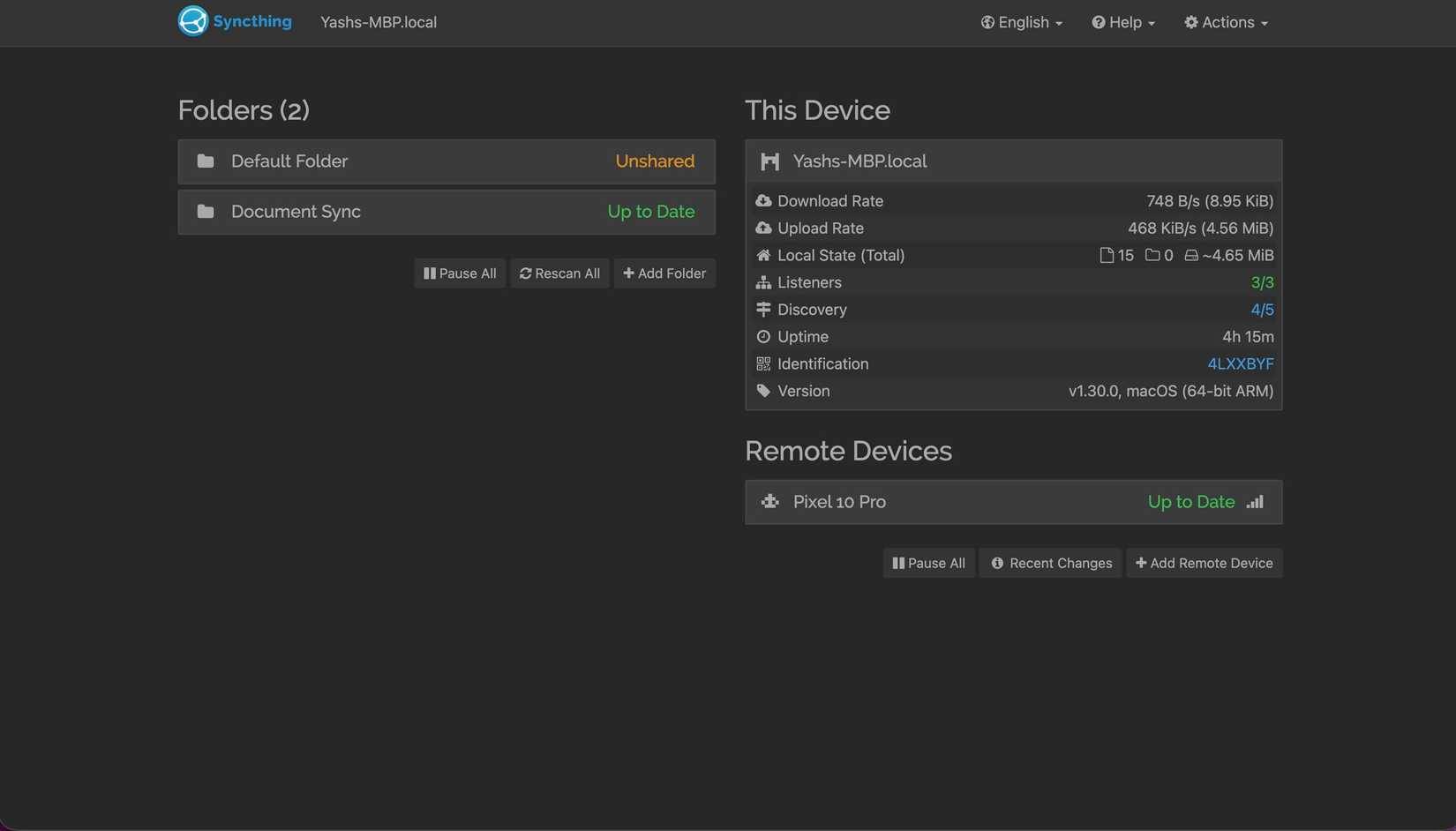
Syncthing là ứng dụng đồng bộ hóa file ngang hàng, cho phép bạn đồng bộ file trên nhiều thiết bị mà không cần máy chủ trung tâm hoặc dịch vụ đám mây của bên thứ ba. Bạn có thể sử dụng ứng dụng này để đồng bộ hóa tài liệu, ảnh, video và các loại dữ liệu khác. Tất cả quá trình truyền tải diễn ra qua một kênh được mã hóa, đảm bảo quyền riêng tư và bảo mật.
Syncthing hoạt động bằng cách quét tất cả các file trong một thư mục và chia chúng thành những khối nhỏ. Sau đó, bất cứ khi nào có thay đổi trong một file, ứng dụng sẽ chỉ gửi các khối đã sửa đổi đến những thiết bị khác, giúp tiết kiệm thời gian và dữ liệu. Nếu một file được thay đổi đồng thời trên nhiều thiết bị, Syncthing sẽ giữ nguyên cả hai phiên bản và đổi tên file xung đột để tránh mất dữ liệu.
Thiết lập và sử dụng Syncthing
Thiết lập một lần, đồng bộ dễ dàng mãi mãi
Việc thiết lập hệ thống đồng bộ của riêng bạn với Syncthing bao gồm nhiều bước. Bạn có thể chạy Syncthing giữa nhiều máy tính, nhiều điện thoại hoặc kết hợp cả hai, tùy theo nhu cầu.
Cài đặt và thiết lập cơ bản
Bắt đầu bằng cách tải xuống và cài đặt ứng dụng Syncthing trên các thiết bị mà bạn muốn đồng bộ dữ liệu. Syncthing có sẵn trên tất cả các nền tảng desktop chính, bao gồm Linux, macOS và Windows. Rất tiếc, không có ứng dụng Syncthing chính thức nào dành cho Android và iPhone, vì vậy bạn sẽ cần sử dụng các nhánh hoặc ứng dụng của bên thứ ba. Syncthing-Fork và Synctrain là những lựa chọn phổ biến cho Android và iPhone.
Mở ứng dụng Syncthing trên máy tính của bạn. Ứng dụng sẽ tạo các file cấu hình cần thiết và một ID thiết bị duy nhất, đồng thời khởi động một máy chủ web cục bộ. Bạn có thể truy cập ứng dụng trên máy tính bằng cách truy cập http://localhost:8284 trong trình duyệt web.
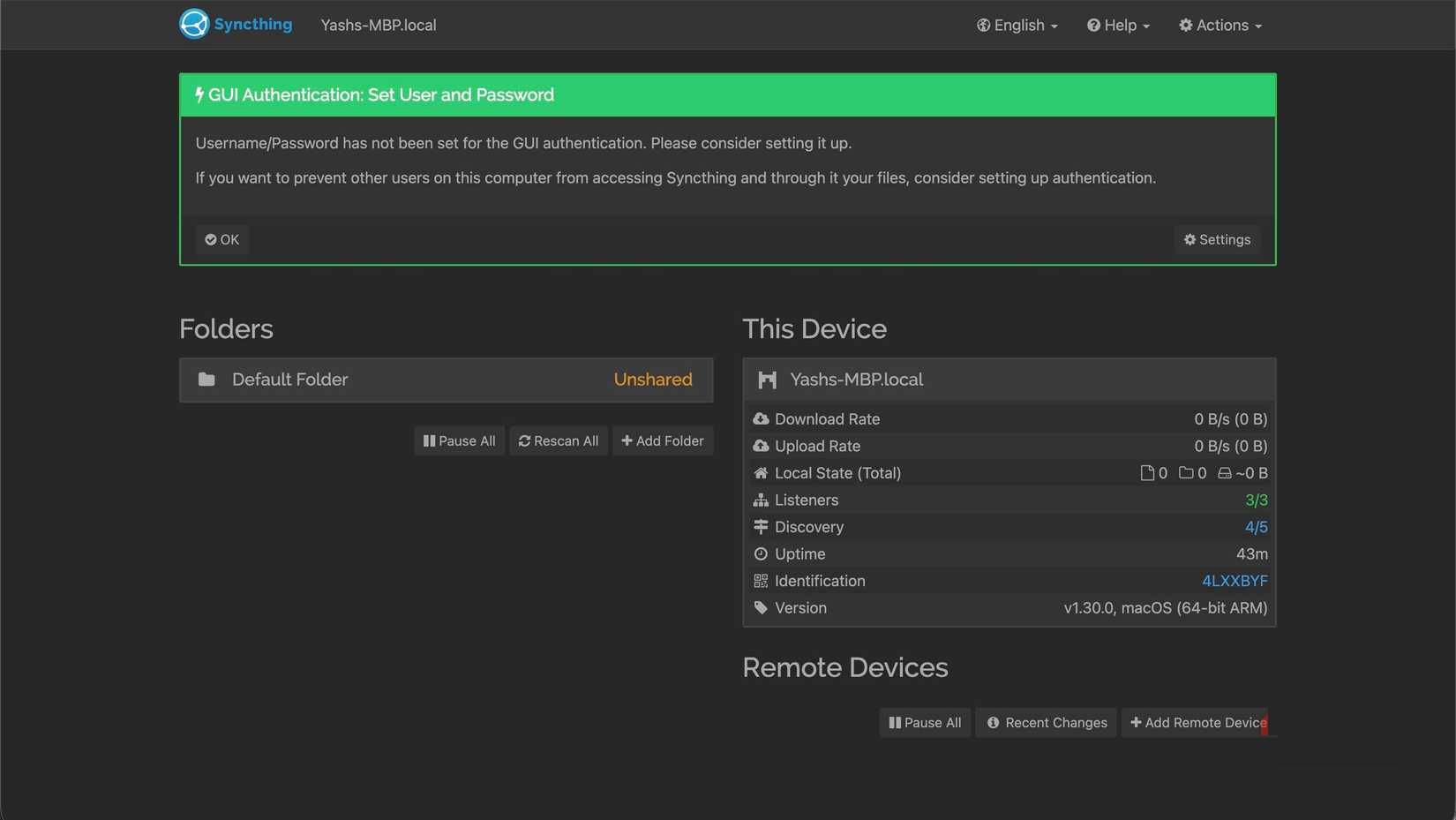
Tại đây, bạn sẽ được nhắc thiết lập tên người dùng và mật khẩu để ngăn chặn truy cập trái phép vào giao diện web Syncthing.
- Nhấn Settings để mở cài đặt GUI. Hoặc, nhấp vào Actions, chọn Settings và chuyển đến tab GUI.
- Nhập tên người dùng và mật khẩu vào các trường GUI Authentication User và GUI Authentication Password tương ứng, rồi nhấn Save. Bạn cũng có thể bật tùy chọn Use HTTPS for GUI để tăng cường bảo mật.
- Ngoài ra, bạn có thể đặt tên dễ nhớ cho thiết bị để việc quản lý và giám sát thiết bị dễ dàng hơn. Vào cài đặt Syncthing trong giao diện web. Trên tab General, nhấp vào trường văn bản Device Name và nhập tên bạn muốn.
- Nhấn Save để lưu thay đổi.
Thêm thiết bị
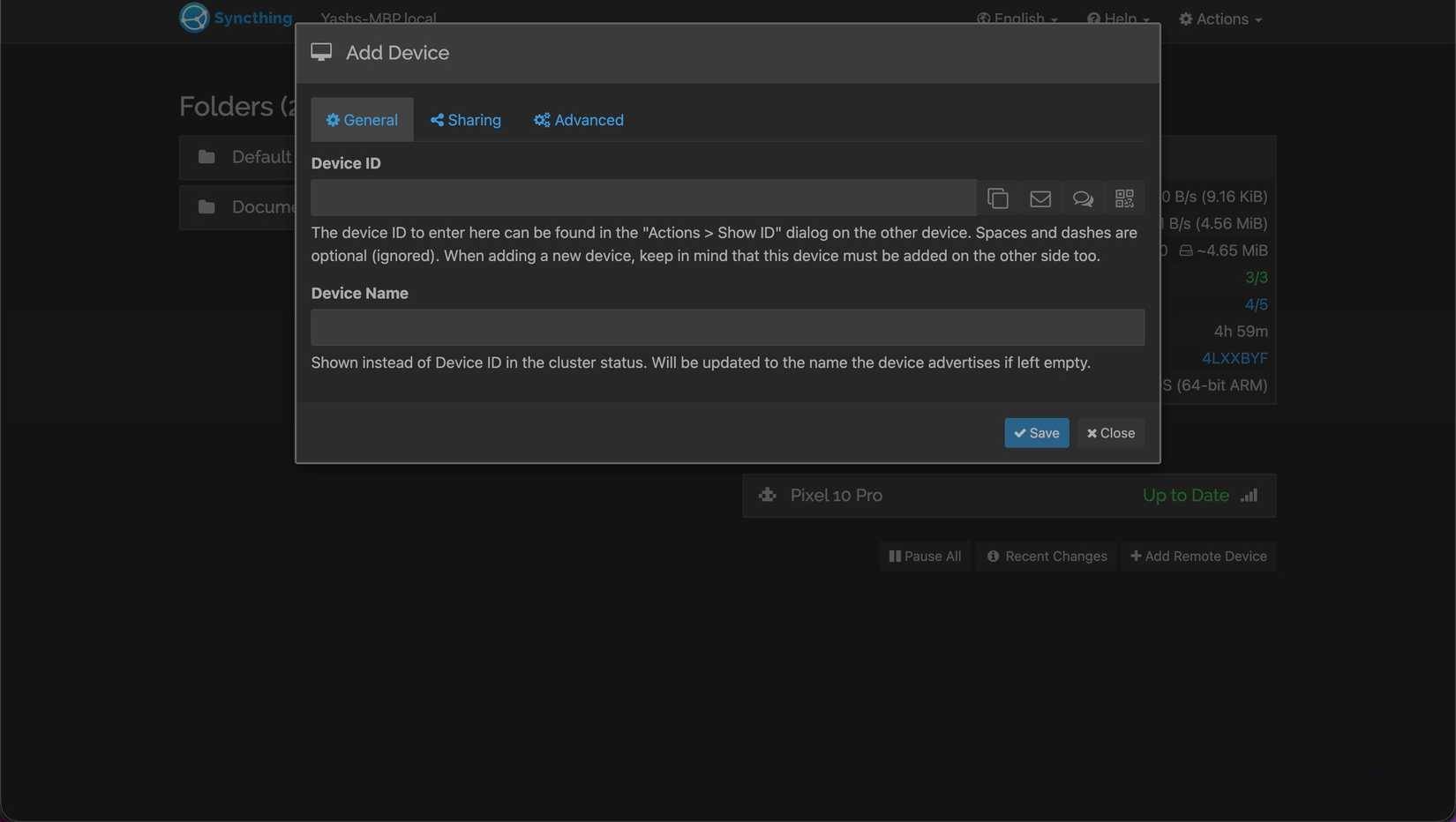
Sau khi hoàn tất thiết lập cơ bản, bước tiếp theo là liên kết các thiết bị bạn muốn đồng bộ file. Để thực hiện việc này trên desktop:
- Truy cập giao diện người dùng web Syncthing, nhấp vào Actions ở góc trên bên phải và chọn Show ID. Nếu bạn đang sử dụng thiết bị di động, hãy nhấn vào menu ba chấm ở góc trên bên trái và chọn Show device ID.
- Sau đó, trên một thiết bị khác, hãy nhấp vào Add Remote Device ở góc dưới bên phải của trang, nhập ID thiết bị cho thiết bị đầu tiên và nhấn Save. Nếu bạn đang sử dụng điện thoại, hãy chuyển đến tab Devices, nhấn vào biểu tượng thiết bị mới (có nút +) ở góc trên bên phải và điền thông tin vào các trường.
Thêm thư mục để đồng bộ
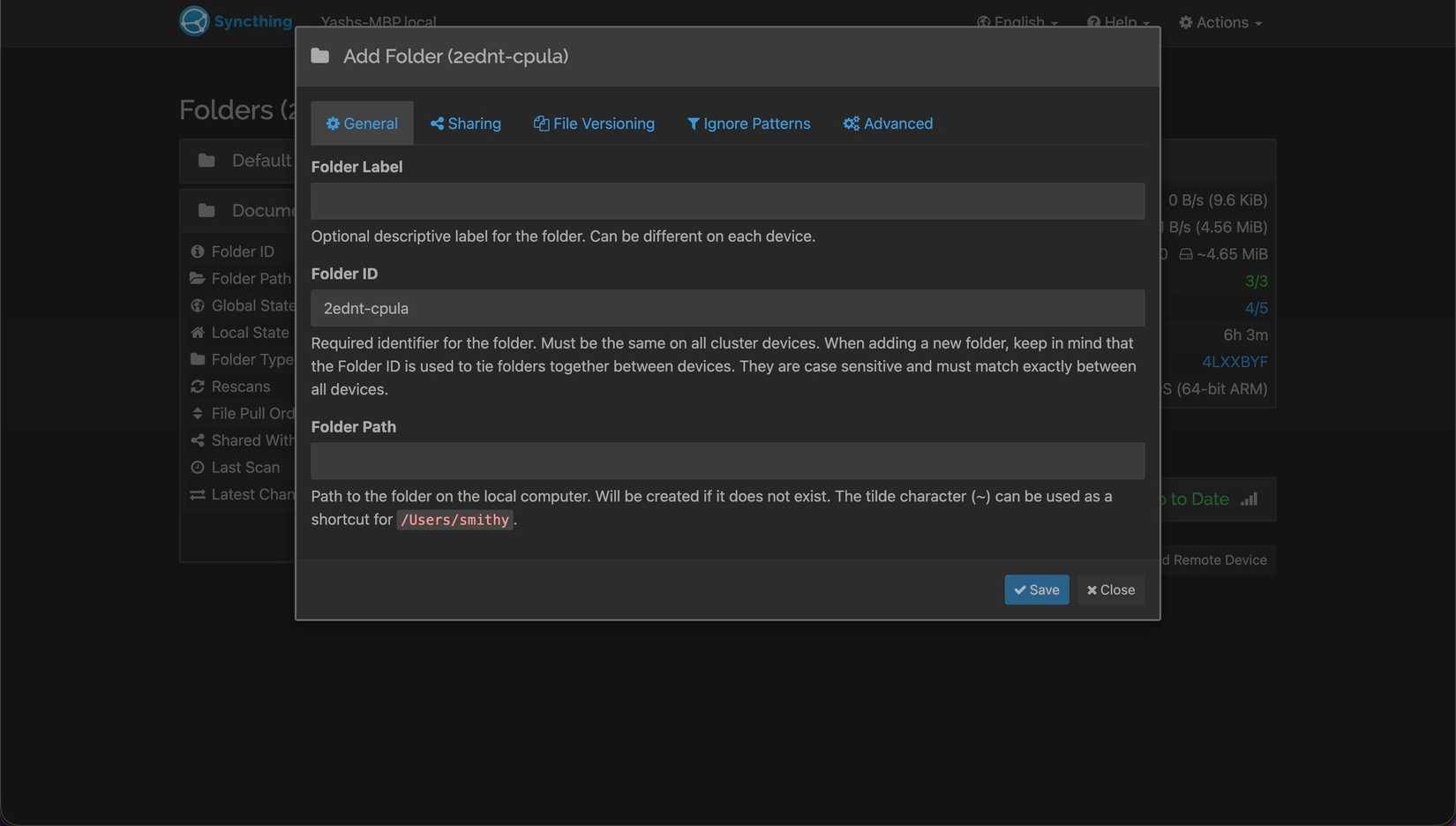
Sau khi đã liên kết các thiết bị, đã đến lúc thêm những thư mục bạn muốn đồng bộ.
- Truy cập giao diện người dùng web Syncthing và nhấn nút Add Folder. Tại đây, hãy đặt nhãn mô tả cho thư mục trong trường văn bản Folder Label.
- Sau đó, nhập đường dẫn đến thư mục trên máy tính mà bạn muốn đồng bộ. Bạn có thể thấy lời nhắc yêu cầu truy cập vào thư mục. Hãy cấp quyền cho thư mục đó.
- Chuyển sang tab Sharing. Trong mục Unshared Devices, hãy đánh dấu vào hộp kiểm bên cạnh thiết bị bạn vừa thêm và nhấn Save. Bạn sẽ thấy thông báo trên các thiết bị khác, hỏi bạn có muốn thêm thư mục được chia sẻ hay không.
- Nhấn Add để tiếp tục.
Bây giờ, bạn cần thêm nhãn và nhập đường dẫn đến thư mục nơi bạn muốn lưu trữ các file đã đồng bộ. Cuối cùng, nhấn Save.
Đồng bộ file
Giờ đây, sau khi bạn đã cấu hình mọi thứ, bất cứ khi nào bạn tạo, sửa đổi hoặc xóa file hoặc thư mục con bên trong thư mục đã đồng bộ trên bất kỳ thiết bị nào đã đồng bộ, các thay đổi sẽ được đồng bộ trên tất cả những thiết bị đó. Quá trình này diễn ra tự động và theo thời gian thực, không cần bất kỳ sự can thiệp nào.
Thiết lập phiên bản file
Theo mặc định, Syncthing không sử dụng tính năng phiên bản file, nghĩa là nó không lưu trữ các phiên bản cũ khi file bị xóa hoặc thay thế từ những thiết bị khác. Tuy nhiên, nếu bạn đang sử dụng Syncthing để đồng bộ các file thay đổi thường xuyên, tốt nhất bạn nên thiết lập tính năng phiên bản file để tránh mất dữ liệu do những thay đổi vô tình.
Syncthing cung cấp nhiều tùy chọn phiên bản file. Giao diện người dùng web của nó có nút Help đưa bạn đến blog giải thích chi tiết từng tùy chọn và trường hợp sử dụng. Nhưng nhìn chung, hệ thống phiên bản file so le được coi là lựa chọn tốt nhất cho hầu hết mọi người. Tính năng này tạo ra sự cân bằng hoàn hảo giữa việc lưu giữ lịch sử phiên bản hữu ích và quản lý dung lượng lưu trữ bằng cách phân bổ nhiều phiên bản theo thời gian - nhiều phiên bản mới hơn và ít phiên bản cũ hơn - và tự động loại bỏ các phiên bản cũ.
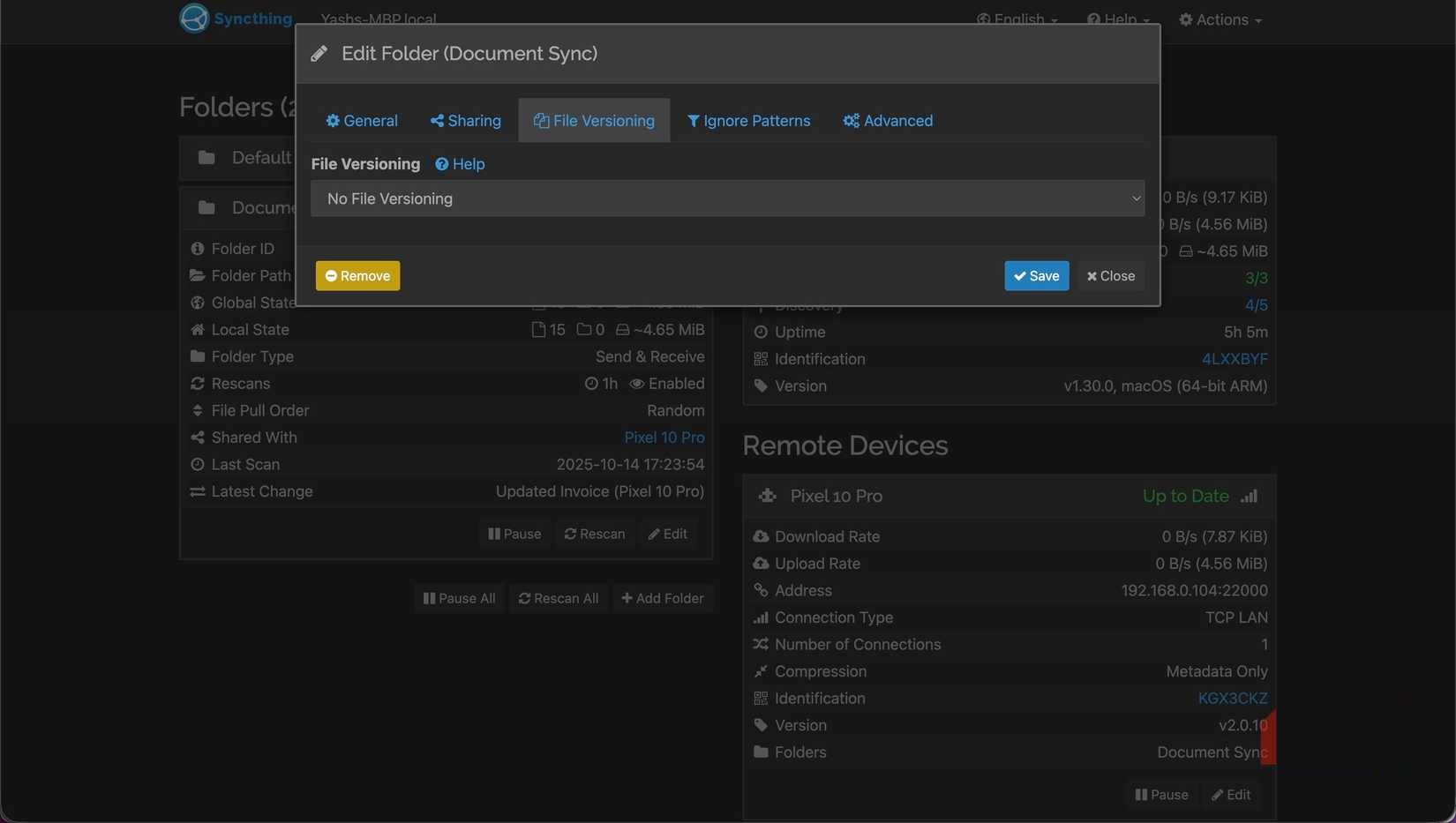
Để thực hiện việc này, hãy nhấp vào thư mục đang đồng bộ và nhấn Edit. Chuyển đến tab File Versioning, nhấp vào menu drop-down và chọn tùy chọn phù hợp. Nhấn Save.
 Công nghệ
Công nghệ  AI
AI  Windows
Windows  iPhone
iPhone  Android
Android  Học IT
Học IT  Download
Download  Tiện ích
Tiện ích  Khoa học
Khoa học  Game
Game  Làng CN
Làng CN  Ứng dụng
Ứng dụng 
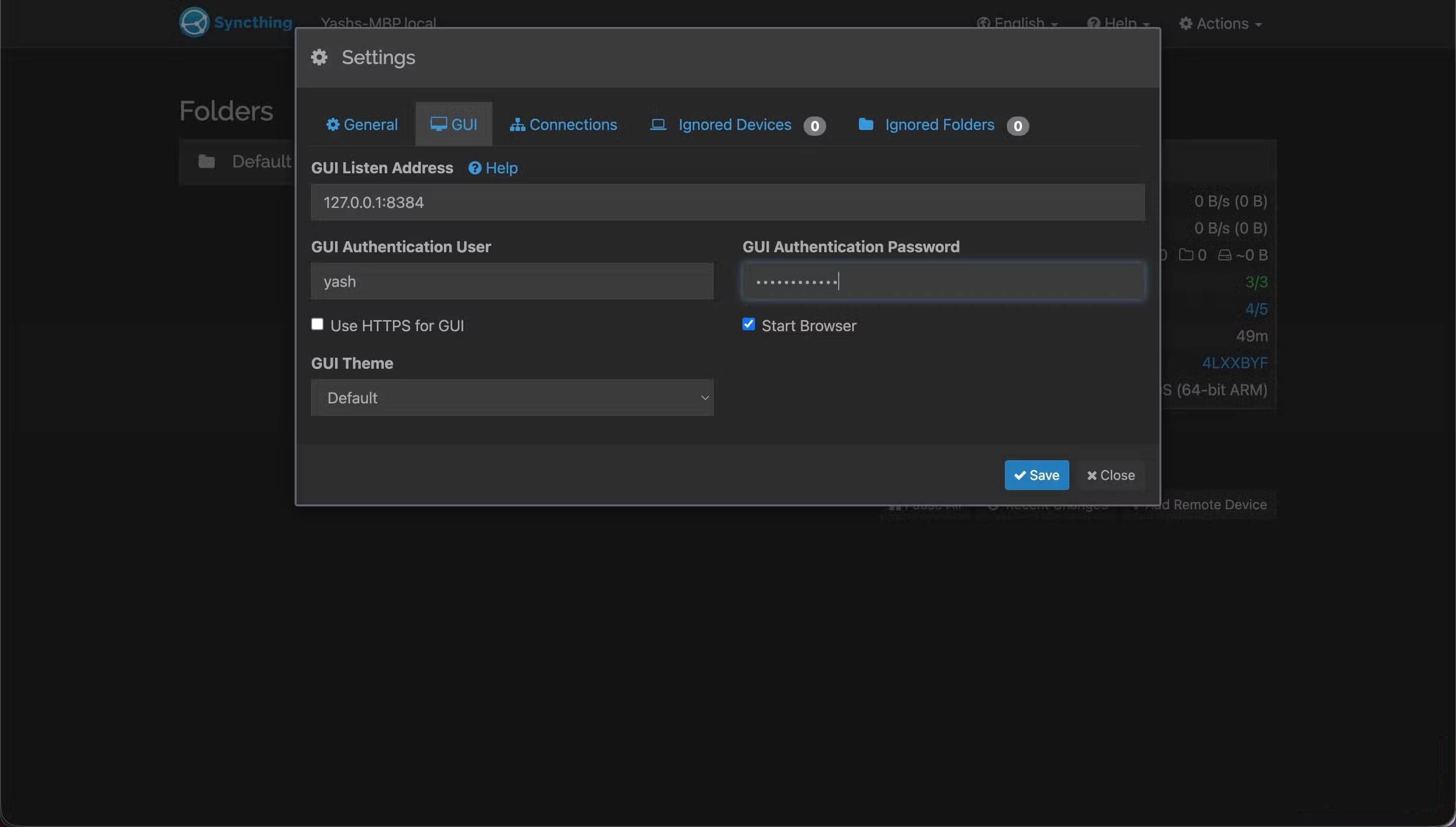
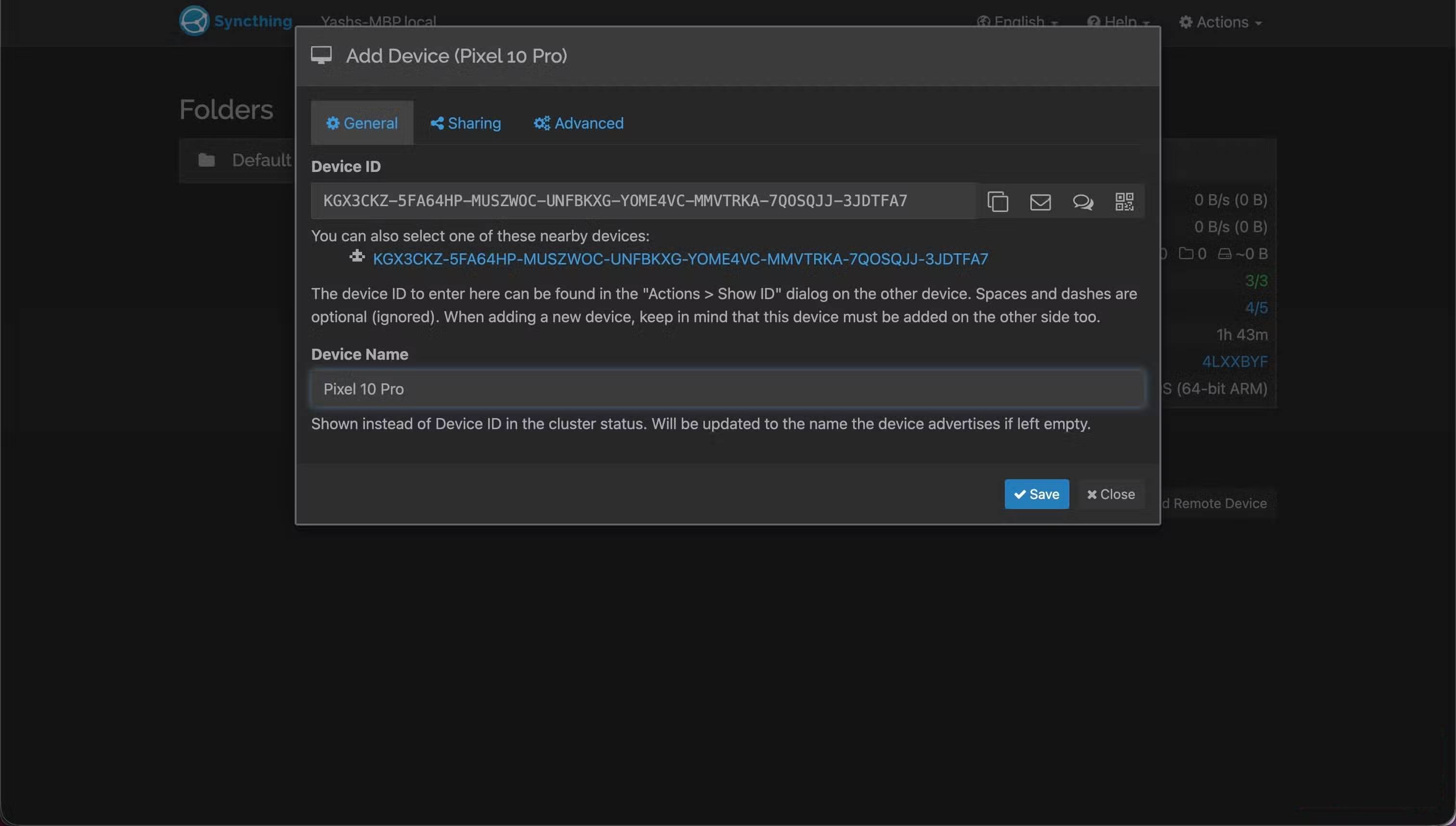
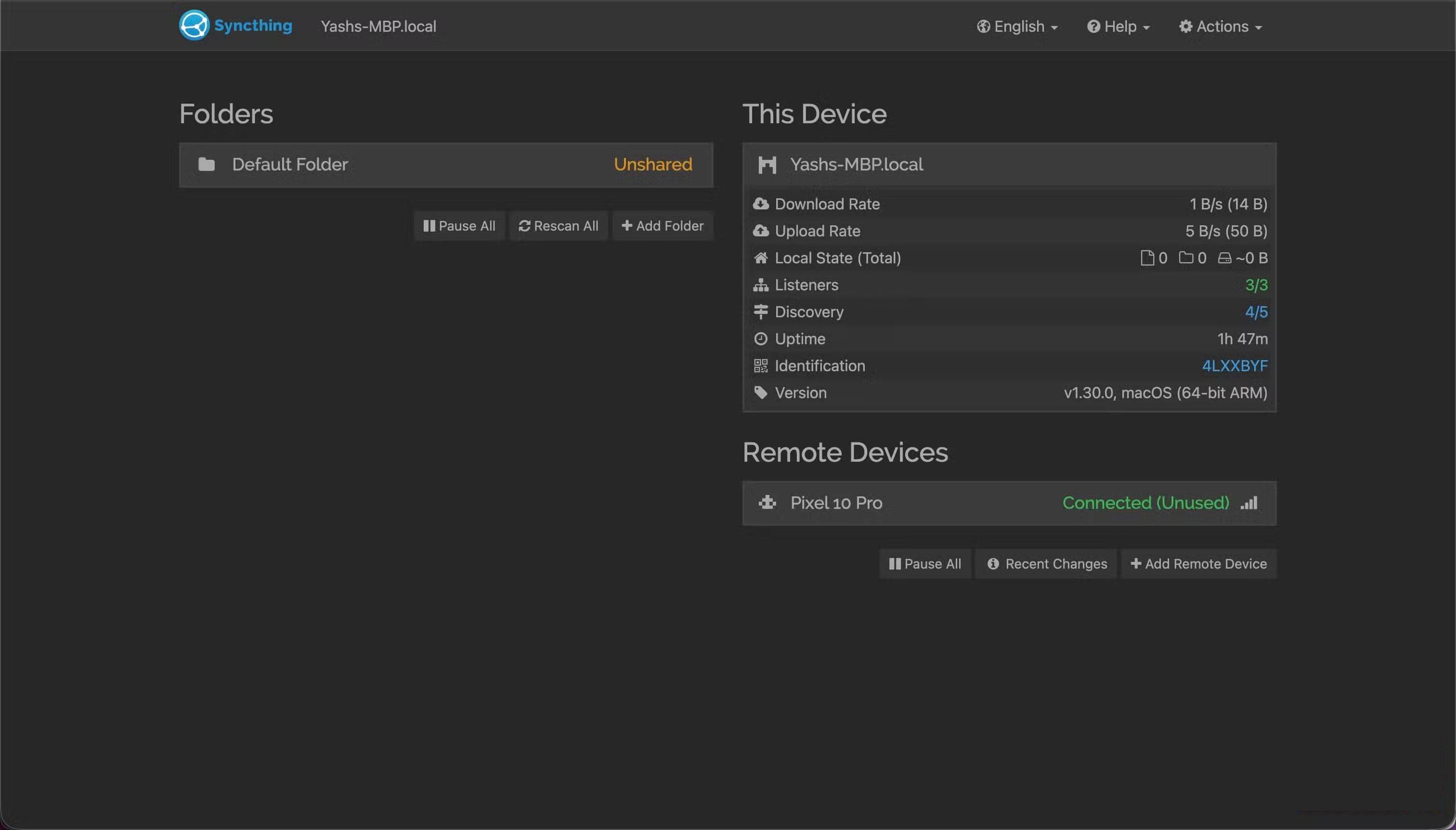
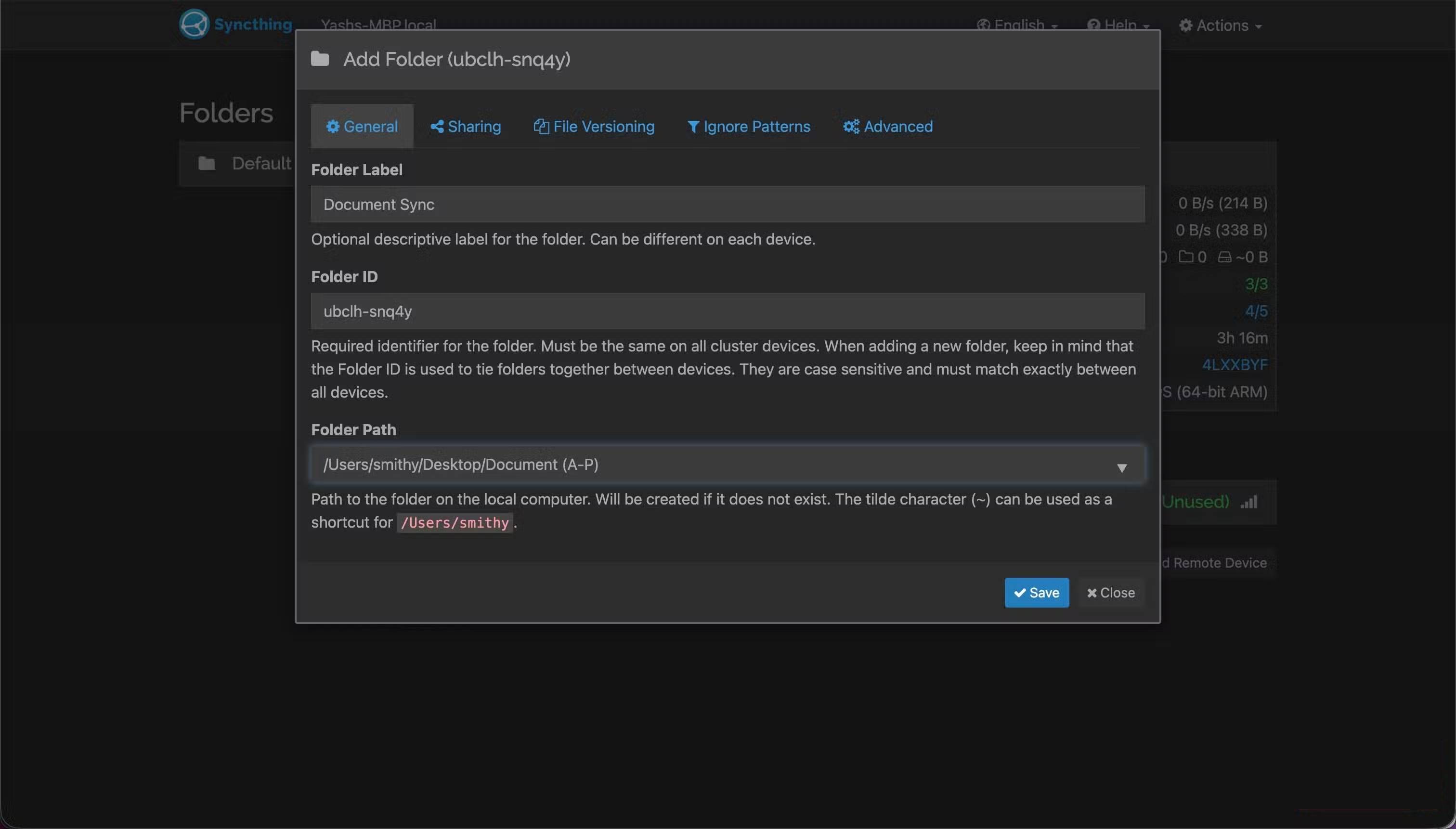
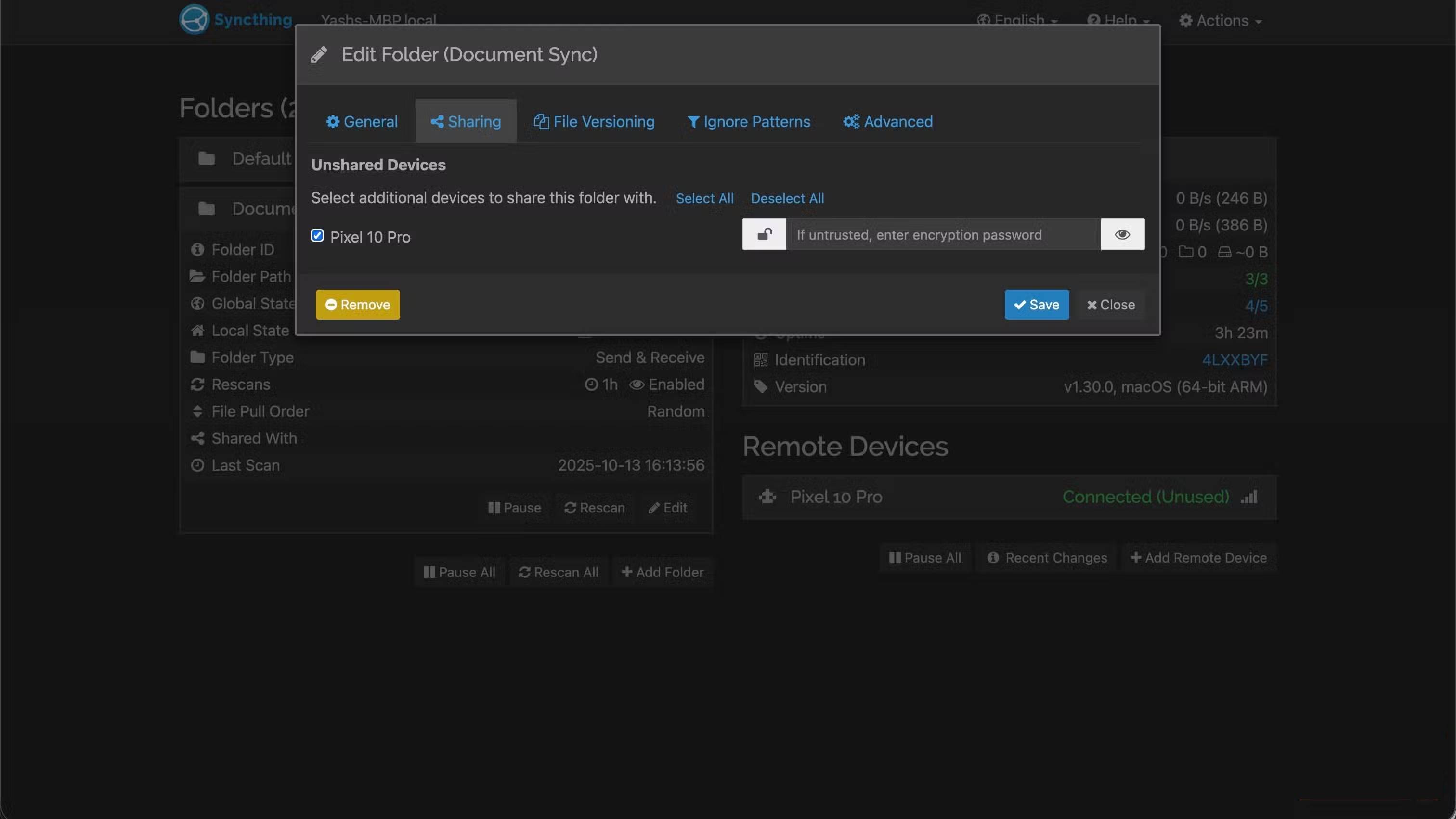




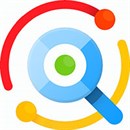

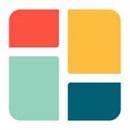



 Linux
Linux  Đồng hồ thông minh
Đồng hồ thông minh  macOS
macOS  Chụp ảnh - Quay phim
Chụp ảnh - Quay phim  Thủ thuật SEO
Thủ thuật SEO  Phần cứng
Phần cứng  Kiến thức cơ bản
Kiến thức cơ bản  Lập trình
Lập trình  Dịch vụ công trực tuyến
Dịch vụ công trực tuyến  Dịch vụ nhà mạng
Dịch vụ nhà mạng  Quiz công nghệ
Quiz công nghệ  Microsoft Word 2016
Microsoft Word 2016  Microsoft Word 2013
Microsoft Word 2013  Microsoft Word 2007
Microsoft Word 2007  Microsoft Excel 2019
Microsoft Excel 2019  Microsoft Excel 2016
Microsoft Excel 2016  Microsoft PowerPoint 2019
Microsoft PowerPoint 2019  Google Sheets
Google Sheets  Học Photoshop
Học Photoshop  Lập trình Scratch
Lập trình Scratch  Bootstrap
Bootstrap  Năng suất
Năng suất  Game - Trò chơi
Game - Trò chơi  Hệ thống
Hệ thống  Thiết kế & Đồ họa
Thiết kế & Đồ họa  Internet
Internet  Bảo mật, Antivirus
Bảo mật, Antivirus  Doanh nghiệp
Doanh nghiệp  Ảnh & Video
Ảnh & Video  Giải trí & Âm nhạc
Giải trí & Âm nhạc  Mạng xã hội
Mạng xã hội  Lập trình
Lập trình  Giáo dục - Học tập
Giáo dục - Học tập  Lối sống
Lối sống  Tài chính & Mua sắm
Tài chính & Mua sắm  AI Trí tuệ nhân tạo
AI Trí tuệ nhân tạo  ChatGPT
ChatGPT  Gemini
Gemini  Điện máy
Điện máy  Tivi
Tivi  Tủ lạnh
Tủ lạnh  Điều hòa
Điều hòa  Máy giặt
Máy giặt  Cuộc sống
Cuộc sống  TOP
TOP  Kỹ năng
Kỹ năng  Món ngon mỗi ngày
Món ngon mỗi ngày  Nuôi dạy con
Nuôi dạy con  Mẹo vặt
Mẹo vặt  Phim ảnh, Truyện
Phim ảnh, Truyện  Làm đẹp
Làm đẹp  DIY - Handmade
DIY - Handmade  Du lịch
Du lịch  Quà tặng
Quà tặng  Giải trí
Giải trí  Là gì?
Là gì?  Nhà đẹp
Nhà đẹp  Giáng sinh - Noel
Giáng sinh - Noel  Hướng dẫn
Hướng dẫn  Ô tô, Xe máy
Ô tô, Xe máy  Tấn công mạng
Tấn công mạng  Chuyện công nghệ
Chuyện công nghệ  Công nghệ mới
Công nghệ mới  Trí tuệ Thiên tài
Trí tuệ Thiên tài